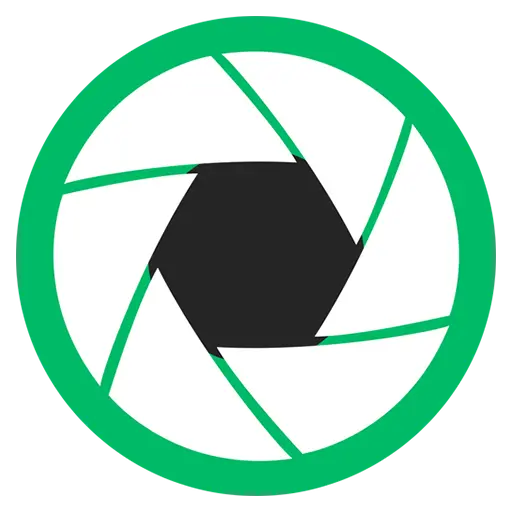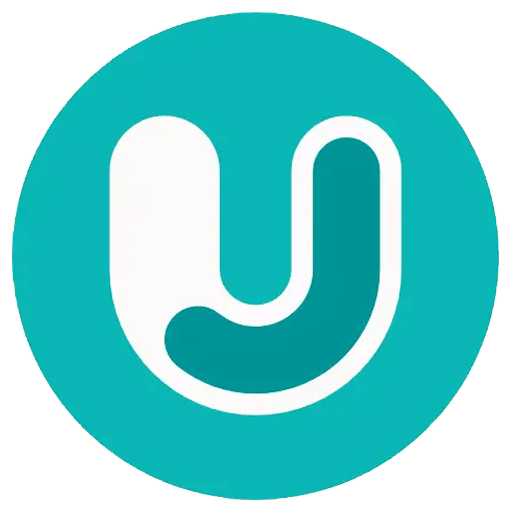您還未登錄,登入後可獲得更好的體驗
我要讨讨价~丨Start11 2.0 自定义开始菜单和任务栏工具软件
分享

Start11 2.0 自定義開始菜單和工作列工具軟體
Start11 2.0 是一款用經典版本替換開始菜單。 從多種風格中進行選擇,例如 Windows 7、Windows 10 或這些經典選單的現代改編版,讓人感覺耳目一新。 釋放更强大和集成的蒐索體驗,讓您專注於您的內容。
{{ item.spec_option }}
{{ item.spec }}
系統
¥{{ random.sku_info.price }}
參考價
討價規則:
1、活動時間 : 售完即止。
2、本商品支持每個ID討價次數為:3 次
3、每個商品僅支持成功討價1次,年費會員額外新增1次。
4、 討價成功之後,按照討價的金額進行支付訂單即可。
參考價:
¥{{ random.sku_info.price }}
{{ item }}
({{ app.qa.questionsData.total }})
在Windows 10/ 11中自定義開始菜單和工作列
回歸經典
用經典版本替換開始菜單。 從多種風格中進行選擇,例如Windows 7、Windows 10或這些經典選單的現代改編版,讓人感覺耳目一新。
提高效率
恢復以前版本Windows中缺失的功能,例如將工作列移動到顯示器頂部或Windows 10風格的工作列上下文選單。
釋放更强大和集成的蒐索體驗,讓您專注於您的內容。
個性化
使用强大的自定義選項使您的開始菜單與您的個性相匹配,這些選項允許您更改樣式、顏色、透明度、快捷連結、圓角或方角等等。
通過調整大小、顏色、模糊度等來控制工作列,使其與您的個性化開始菜單相匹配。
控制
通過將“開始”按鈕移動到中心或左側、將其移動到荧幕頂部或更改“開始”按鈕對點擊、按鍵等的響應管道來完全控制您的“開始”按鈕。
更改圖標網格樣式以找到適合您的工作流程的正確配寘-保持緊湊以實現極簡主義或將其隔開以更輕鬆地進行觸摸輸入。
終身版和版本陞級有啥區別?
您好,謝謝您的詢問,如果您之前通過我們購買過Start11這個版本,您則可以購買升級版陞級到最新的2.0版本。版本陞級是我們為老用戶上架的一個陞級舊版本的選項。
展開
發佈於 2025-10-18
為Windows 11 24H2做好準備
Microsoft今天宣佈,該公司已開始推出期待已久的Windows11更新,該更新引入了一些新的AI功能。與之前的許多下半年版本一樣,這包括對Windows運行管道的一…
展開
發佈於 2025-10-18
Start11 v1版本怎麼下載?
Start11v1版本下載地址:https://cdn.stardock.us/downloads/public/software/start/Start11_setup…
展開
發佈於 2025-10-18
Start11啟動提示(錯誤代碼:-212)
錯誤:212 ;或產品不斷提示啟動按照以下步驟進行操作:同時按下 ;Windows ;鍵和“R”。將彈出“運行”對話方塊,請將以下路徑粘貼到“打開…
展開
發佈於 2025-10-18
Stardock品牌軟件Start11啟動提示:-205,如何解决?
如果您安裝Stardock啟動報錯“-205”那麼可能是以下原因造成的。當您的電腦名稱中包含非西方字元或符號時,可能會發生這種情況。為避免這種情況,您需要更改電腦的名稱,…
展開
發佈於 2025-10-18
只能啟動使用一年嗎?
您好,這個是終身版的啟動碼,Start11這個版是終身有效的。
展開
發佈於 2025-10-18
一臺電腦是啥意思? 一次性的嘛
您還,一臺電腦是指支持一臺電腦啟動,不可以啟動兩臺電腦。如果需要換機或者重裝,需要先在帳戶中移除之前的設備,再次在新設備上啟動。
展開
發佈於 2025-10-18
如何調節拉升工作列寬度?
打開Start11,左側工作列--MoreStart11taskbarsettings...--Allowthetaskbartoberesized打開之後就可以用滑鼠來…
展開
發佈於 2025-10-18
多顯示器工作列顯示視窗不合併
Start11v1.2新版可以為多顯示器新增個性化任務顯示設定。
展開
發佈於 2025-10-18
Start11如何設定工作列不合併視窗?
Start11v1.2版本新增了設定工作列不合併視窗。
展開
發佈於 2025-10-18
Start11 v1.2新增了什麼功能?
Start11v1.2特別側重於通過從頭開始重新構建工作列以添加新功能來增强Windows11體驗。在此版本中,用戶將能够在視窗居中或左對齊的情况下取消組合其工作列上的項…
展開
發佈於 2025-10-18
{{ app.qa.openQa.Q.title }}
{{ str = app.qa.substr_html(app.qa.openQa.Q.content, 85) }}
展開
Start11啟動提示(錯誤代碼:-212)
{{ app.qa.setTimeText(item.at, item.province) }}
修改
暂无回答
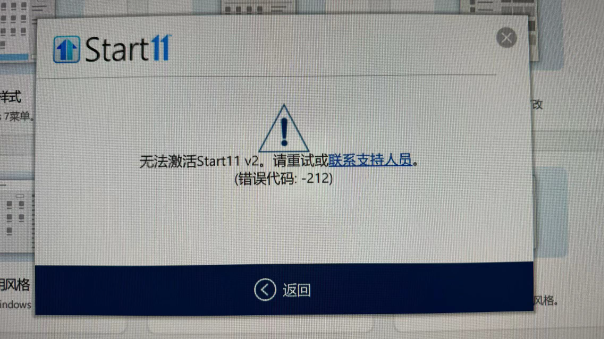
錯誤:212 ; 或產品不斷提示啟動
按照以下步驟進行操作:
同時按下 ; Windows ; 鍵和“R”。 將彈出“運行”對話方塊,請將以下路徑粘貼到“打開”欄位中,然後按確定:%ProgramData%\Stardock\ 在彈出的資料夾中,您應該看到一個名為 ; PRODUCTNAME ; 的資料夾(<; ;-- ;顯示錯誤的產品)。 請删除此資料夾及其所有內容。
删除該資料夾後,請嘗試再次啟動它,它應該會成功,沒有任何錯誤。 據報導,一些“系統清理器”類型的軟件會删除這些所需的檔案,如果發生這種情況,請調整您的程式以不掃描這些資料夾。
發佈於 2023-12-19
討價
參考價:
¥{{ random.sku_info.price }}

{{ randomErrorMsg }}
{{ randomTipMsg }}

{{ randomTipMsg }}